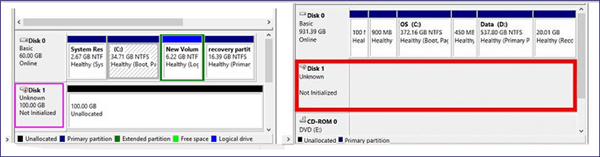Відновлення інформації на жорсткому диску
Якщо на диску є важливі файли, можна спробувати отримати їх після ініціалізації диска, використовуючи компанії EaseUS.
Крок 1. Перейти до URL: https://www.easeus.com/datarecoverywizard/free-data-recovery-software.htm і клацнути «Free Download».
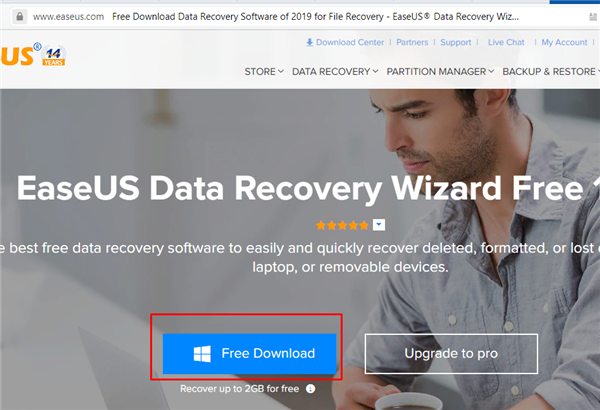
Переходимо на сайт розробника по URL, клацаємо «Free Download»
Крок 2. Запустити скачаний файл лівим клацанням миші.
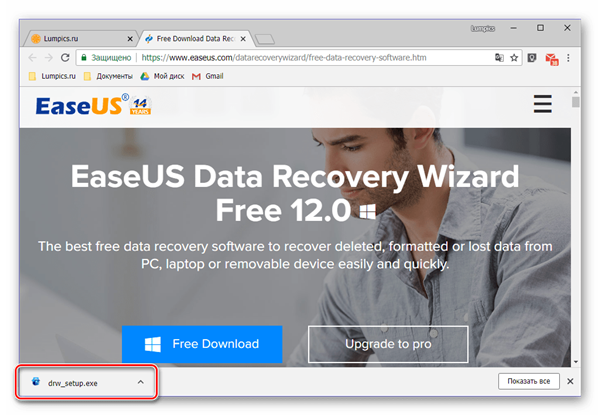
Запускаємо завантажений файл лівим клацанням миші
Крок 3. Обрати мову і натиснути «OK».
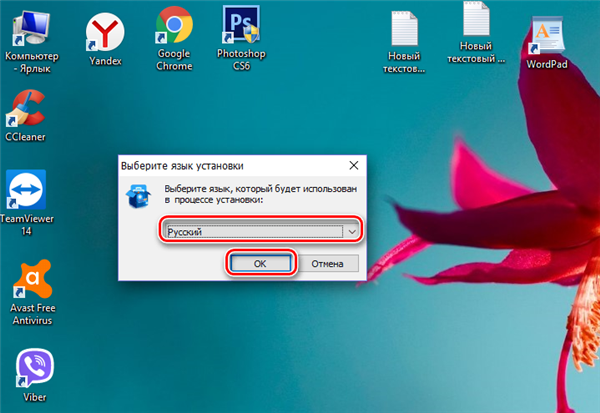
Вибираємо мову і натискаємо «OK»
Крок 4. Натиснути «Далі».

Тиснемо «Далі»
Крок 5. Натиснути «Прийняти».

Натискаємо «Прийняти»
Крок 6. Далі натиснути «Підтвердити».

Тиснемо «Підтвердити»
Крок 7. У наступному вікні натиснути «Встановити».
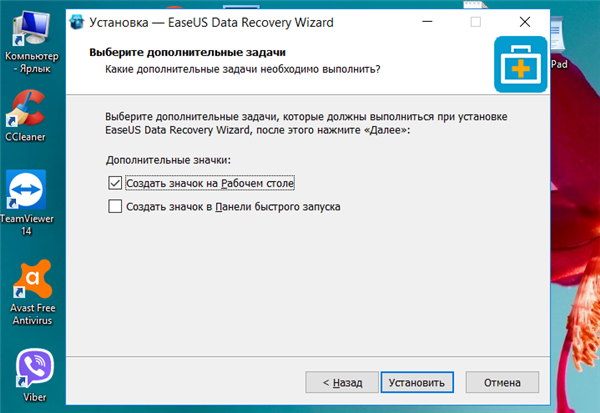
Натискаємо «Встановити»
Крок 8. Натиснути «Готово».

Натискаємо «Готово»
Крок 7. Вибрати диск і натиснути «Сканування», щоб почати сканування видалених даних.

Вибираємо диск і натискаємо «Scan»
Крок 8. Після сканування можна переглянути втрачені файли, вибираючи категорії і папки ліворуч. Виділивши потрібні файли в центральному вікні, натиснути праворуч внизу «Відновити».
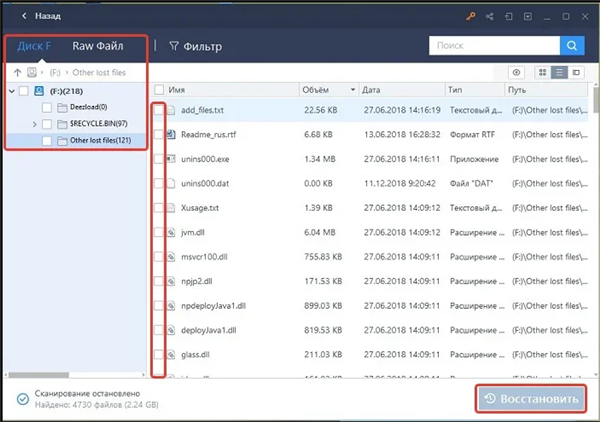
Відзначаємо категорії і папки зліва, зазначивши потрібні файли в центральному вікні натискаємо внизу справа «Відновити»
Крок 9. Вибрати папку для збереження відновлюваних файлів і натиснути «ОК».
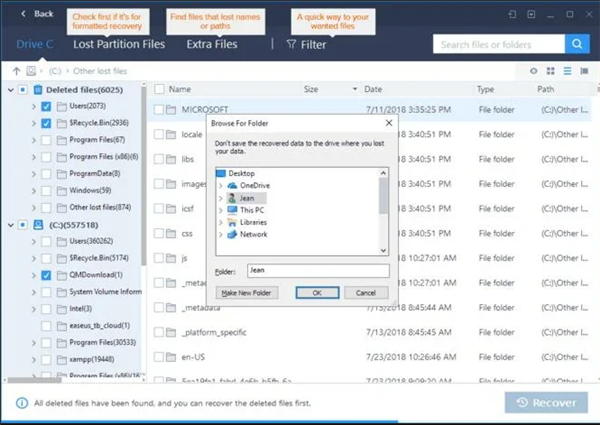
Вибираємо папку для збереження відновлюваних файлів і натискаємо «ОК»
Через деякий час дані будуть відновлені.

Процес відновлення завершено, переходимо в папку з файлами відновленими
Відкриється папка з відновленими файлами.

Папка з файлами відновленими